3DSMax.Стефани Рис аним персонажей - Страница 82
Превращение костей в скелет Bones Pro MAX
Кости системы MAX могут использо ваться для реализации простой анимации, но их нельзя
масштабировать и скручивать подобно скелетным структурам Bones Pro MAX. Возможности
масштабирования и скручивания элементов скелета — это одни из основных преимуществ
программы Bones Pro MAX. Таким образом, перед использованием костей коровы для анимации
оболочки необходимо превратить их в коробчатый скелет с помощью инструмента Skeleton
( Скелет).
Размеры сформированных параллеле пипедов коробчатого скелета должны соответствовать
размерам частей тела, анимация которых осуществляется с их помощью. Это позволит избежать
нарушения структуры связей вершин оболочки со скелетом. Параллелепипеды могут
генерироваться по отдельности или группой так, чтобы в результате образовались элементы
соответствующе го размера для всех частей скелета. Итак, просто выделите те кости, которые
должны иметь одинаковый размер, и щелкните кнопку Generate Boxes( Создать блоки).
Настройте поперечный размер блока-параллелепипеда и щелкните кнопку OK. В результате
вокруг выделенных костей появятся коробчатые конструкции. Повторите аналогичные действия
для всех элементов скелета.
Если нужно назначить индивидуальные имена каждой кости или таким группам, как кости спины, ног и т. п., проще всего сделать это прямо в процессе их создания, а не переименовывать уже
готовые элементы скелета позже. Выделите вместо всех костей скелета только одну группу
костей, требующих уникального имени, например кости передней левой ноги, и сгенерируйте для
нее параллеле пипеды скелетных элементов. Продолжайте процесс формирования коробчатых
конструкций, выделяя группы костей, имеющих одинаковые имя и размеры. Не забывайте
предваритель но хорошо спланировать свои действия!
1. Если еще не выделены все звенья системы связей, сделайте это сейчас.
2. На командной панели Utitity (Сервис) выберите в раскрывающемся
Рис. 12.4Кости превращаются в блоки коробчатого сечения
списке инструментов пункт Skeleton( Скелет).
3. Щелкните кнопку Generate Boxes( Создать блоки). Откроется окно диалога Generate Boxes.
4. В поле Box Width (Ширина блока) введите величину 2.0 и щелкните кнопку OK. Вокруг
выделенных костей появятся прямоугольные блоки, как показано на рис. 12.4. При этом
кости останутся выделенными.
5. Нажмите клавишу Delete, чтобы удалить исходные кости. На экране останется только
коробчатая конструкция. Обратите внимание, что если не переименовывать кости, то
имена костей скелета Bones Pro, которые можно увидеть в окне диалога Select by Name
(Выделить по имени), будут повторять имена соответствующих костей скелета 3D Studio
MAX. Теперь скелет представляет собой набор связан-
www.books-shop.com

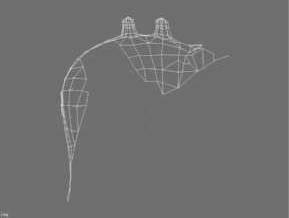
Рис. 12.6Вымя неестественно растягивается из-за наличия неверных связей вершин
ных коробчатых блоков, как показано на рис. 12.5.
6. Сохраните сцену в файле Cowlink.max.
Связывание телесной оболочки со скелетом
Теперь скелет полностью готов к тому, чтобы управлять телом Пеструхи. Bones Pro MAX, так же
как и Physique, связывает с каждой костью скелета цилиндрические группы окружающих кость
вершин оболочки. Поэтому важно расположить тело таким образом, чтобы программе было легче
правильно выбрать связываемые вершины. Вспомните, что в главе 11 оболочка коровы была
изменена так, чтобы хвост торчал, а не прижимался к телу. В результате такого изменения в
процессе соединения оболочки со скелетом не произойдет наложения и ошибочного
присоединения вершин хвоста к костям других частей тела. Это очень важно для того, чтобы
позже не пришлось вручную переназначать связи вершин.
Важно хорошо представлять себе структуру оболочки. В противном случае можно потерять
многие часы работы, обнаружив в процессе анимации, что оболочка потеряла какие-то элементы
или грани в результате наличия неправильных связей между частями тела.
Метод проб и ошибок: без ошибок не бывает
Даже если все действия были хорошо спланированы, иногда элементы оболочки оказываются
неправильно объединены друг с другом и нуждаются в дополнительных преобразованиях до
начала связывания со скелетом. Для оболочки коровы из главы 11 требовалось минимальное
количество правок, потому что в процессе анимации она оставалась на одном месте. Если вы
попробуете сильно поднять ее заднюю ногу, то обнаружите, что вымя коровы движется вслед за
ее ногой, неестественно растягиваясь, как показано на рис. 12.6. Первым логическим шагом на
пути исправления этой ошибки, казалось бы, должно являться переназна чение вершин вымени
другой кости скелета и отсоединение их от костей
Рис. 12.7На вымени бедной Пеструхи появились прорехи
ноги, с которыми они оказались ошибочно связаны.
www.books-shop.com

Однако не спешите. Попытавшись изменить связи вершин, вы увидите, что это невозможно.
Поблизости нет костей, с помощью которых можно управлять этими вершинами. Если просто
отменить выделение вершин вымени, то ничего не изменится: оно все равно будет
деформироваться и растягивать ся при движении ноги. В этом примере невозможно изменить
связи вершин, потому что оболочка вымени реально привязана к задней ноге.
Первый шаг на пути исправления этой ошибки состоял в возврате к предыдущему этапу и
повторном применении объемной деформации Bones Pro MAX ко всей оболочке, за исключением
вымени. Сделав это, мы обнаружили, что сетка вымени потеряла часть элементов, как показано
на рис. 12.7. Нога стала двигаться отдельно от вымени, но поскольку оболочка вымени стала
неполной, на теле появился разрыв.
Нам необходимо обратиться к командной панели Modify (Изменить), нельзя же оставлять нашу
корову с безобраз ной дырой на вымени! Выделите вымя и залатайте образовавшуюся прореху, добавив с обеих сторон необходимое число граней. Поскольку вымя представляет собой
редактируемую сетку, мы можем перейти на уровень выделения подобъекта (Sub-Object) и
воспользоваться инструментом Build Face( Построить грань) из раздела Miscellaneous (Инструментарий) свитка Edit Face (Правка грани). Не забывайте, что грани необходимо строить
в направлении против часовой стрелки. Если бы вымя оказалось нередактируе мой сеткой, для
выполнения этой операции пришлось бы воспользоваться модификатором Edit Mesh (Правка
ячейки).
Теперь вымя получило недостающие элементы, но оно все еще не составляет с телом коровы
единого целого. Поскольку вымя должно немного двигать ся само по себе, свяжем его прямо с
одной из костей, идущих вдоль края брюха, — с объектом Bellybone04.
1. Выделите вымя в окне проекции Left (Вид слева).
Рис. 12.8Два звена скелета, расположенные в центре тела и вдоль кромки груди
коровы, позволяют управлять дыханием
2. С помощью инструмента Select and Link( Выделить и связать) панели инструментов
MAX свяжите вымя со второй, считая сзади, костью из тех, что проходят по низу брюха.
3. Сохраните сцену в файле Newmoo.max.
Теперь при перемещении коровы вымя будет двигаться вместе с ее телом.